操作方法
操作方法:创建用于 Python Notebooks 中的 GeoEnrichment 变量列表
摘要
提供的说明将介绍两种创建用于 Python 笔记本中的 GeoEnrichment 变量列表的方法。 建议使用第一种方法,同时提供第二种方法作为备选方案。
过程
方法 1
- 打开 Esri Demographics Data Browser。
- 浏览感兴趣国家的数据类别,然后选择所需变量。 随即将其添加到右上角的所选变量列表。
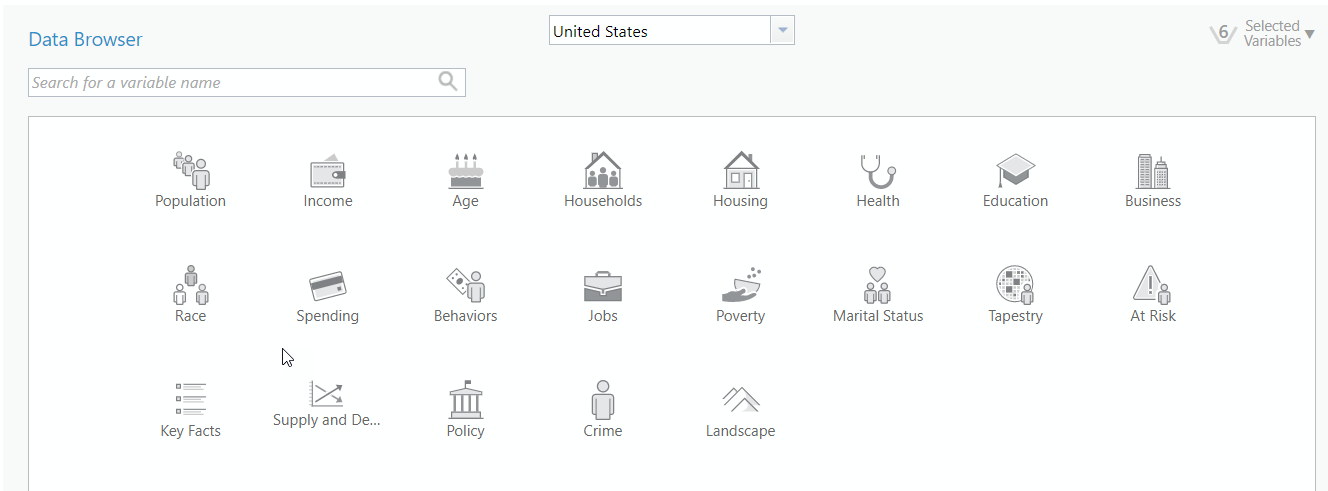
- 将所有所需变量添加到该列表后,请单击右下角的将所选变量复制到剪贴板。
- 然后,即可在 Python 笔记本中使用该变量列表,在以下示例中,将使用所选变量来丰富圣地亚哥市 1 英里环形研究区域。
from arcgis.gis import * from arcgis.geoenrichment import * gis = GIS('https://www.arcgis.com', 'username', 'password') * vars = ["populationtotals.totpop_cy", "householdtotals.tothh_cy", "householdincome.medhinc_cy", "generations.millenn_cy", "industry.unemprt_cy", "5yearincrements.medage_cy"] enrich(study_areas=[‘111 W Harbor Dr, San Diego, CA’], analysis_variables=vars)

方法 2
- 打开 ArcGIS Pro 并创建新的地图模板工程。
- 在分析功能区中,单击环境。
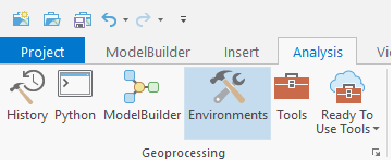
- 滚动至底部并确认针对所需国家选择 Business Analyst 数据源。
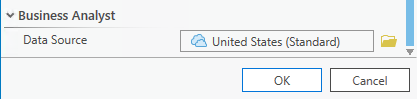
- 在目录窗格中,展开工具箱,右键单击工程 .tbx 并选择新建 > 模型。
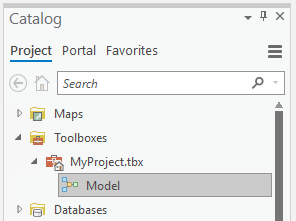
- 在分析功能区中,单击工具以打开地理处理窗格,然后单击工具箱并展开 Business Analyst 工具 > 分析。 找到丰富图层工具,然后将其拖放到模型窗格中。
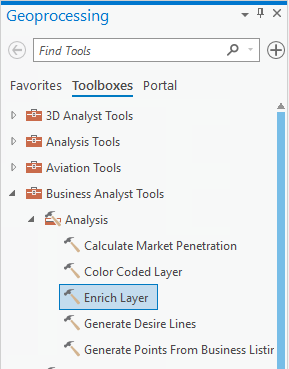
- 在模型窗格中双击丰富图层以打开工具对话框。
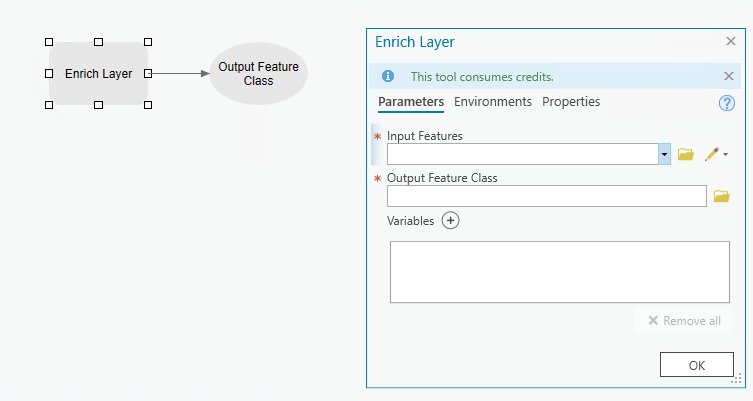
- 单击变量旁边的加号 (+) 以打开“数据浏览器”,由此可按类别搜索和浏览数据。 选择变量后,随即将其添加到右上角的列表中。 向列表添加所需变量,然后单击确定。
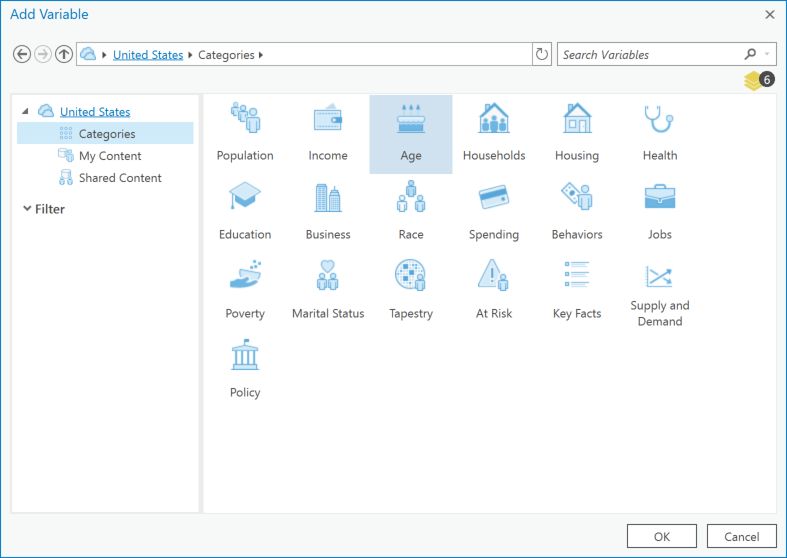
- 单击确定以关闭工具对话框。
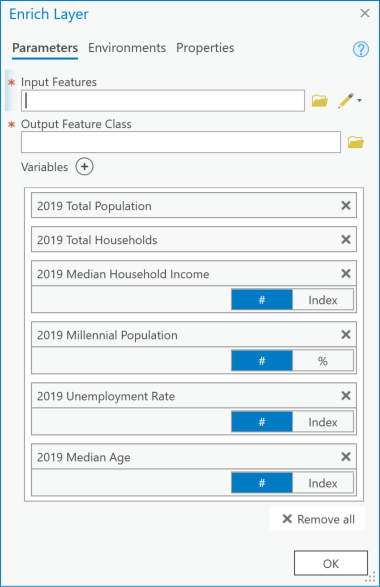
- 在 ModelBuilder 功能区中,展开导出的选项,然后选择发送到 Python 窗口。
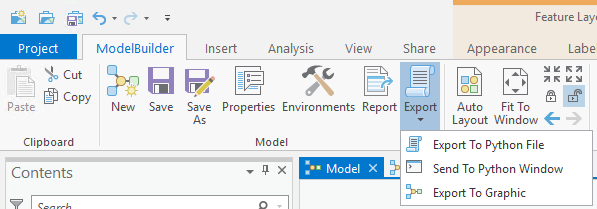
- 从 Python 窗口中复制变量的数组,例如:
["populationtotals.totpop_cy", "householdtotals.tothh_cy", "householdincome.medhinc_cy", "generations.millenn_cy", "industry.unemprt_cy", "5yearincrements.medage_cy"]

- 然后,即可在 Python 笔记本中使用该列表,在以下示例中,将丰富圣地亚哥市 1 英里环形研究区域。
from arcgis.gis import * from arcgis.geoenrichment import * gis = GIS('https://www.arcgis.com', 'username', 'password') * vars = ["populationtotals.totpop_cy", "householdtotals.tothh_cy", "householdincome.medhinc_cy", "generations.millenn_cy", "industry.unemprt_cy", "5yearincrements.medage_cy"] enrich(study_areas=[‘111 W Harbor Dr, San Diego, CA’], analysis_variables=vars)
文章 ID: 000023253
获取来自 ArcGIS 专家的帮助
立即开始聊天

